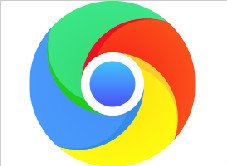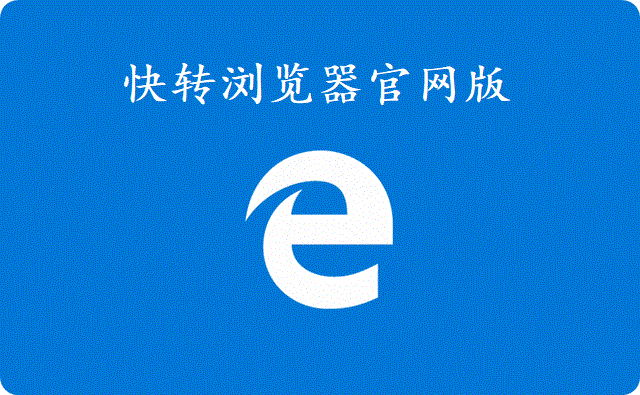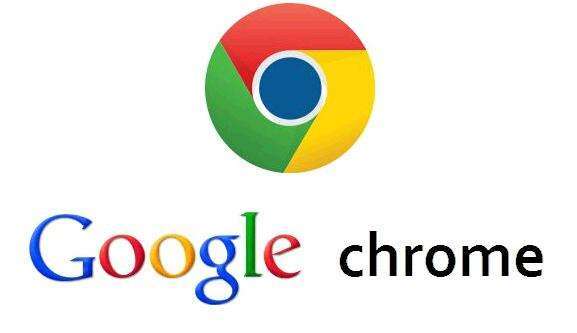如何加速 Chrome?-让chrome恢复速度
 谷歌浏览器电脑版
谷歌浏览器电脑版
硬件:Windows系统 版本:122.0.6261.6 大小:67.90MB 语言:简体中文 评分: 发布:2023-07-23 更新:2024-04-12 厂商:谷歌信息技术(中国)有限公司
 谷歌浏览器安卓版
谷歌浏览器安卓版
硬件:安卓系统 版本:107.0.5304.105 大小:218.98MB 语言:简体中文 评分: 发布:2022-08-18 更新:2024-03-12 厂商:Google Inc.
 谷歌浏览器苹果版
谷歌浏览器苹果版
硬件:苹果系统 版本:122.0.6261.89 大小:198.4 MB 语言:简体中文 评分: 发布:2022-01-23 更新:2024-03-12 厂商:Google LLC
Chrome 对你来说变慢了吗?这可能是由于硬件或软件限制。虽然我们无法为您提供性能更好的规格,但我们可以提供一些提示和技巧,通过软件改进来加速 Android 版 Chrome。
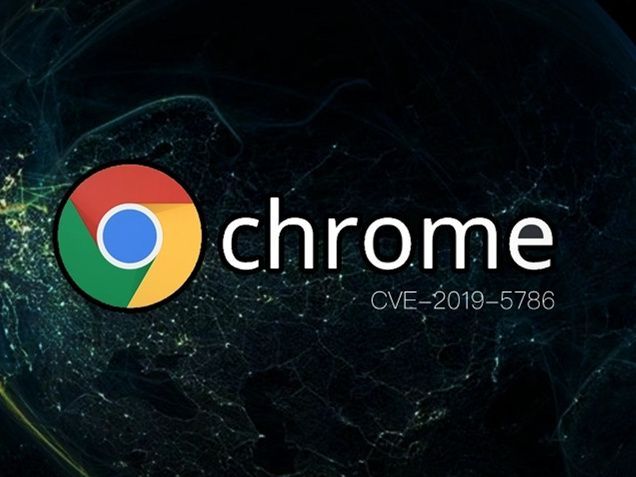
为什么Chrome会变慢?
Chrome 可能是我们在智能设备和计算机上拥有的最重要的应用程序之一。这是您通往互联网的窗口,因此当它开始变慢时可能会令人沮丧。这就是为什么在我们继续寻找可能的解决方案之前,我们应该确定 Chrome 可能会变慢的几个原因。
首先想到的是您的设备可能正在变旧或需要更多电量。Chrome 正在扩展其功能集,随着互联网的发展,网站的资源密集度也越来越高。这可能是 Chrome 开始让您感觉变慢的原因。此外,这可能是数据问题。您是否搬到了数据速度较慢的地方?也许您最近一直在混凝土建筑中使用手机?或者您的 Wi-Fi 和互联网提供商可能有问题。尝试速度测试或查看其他应用程序是否也较慢。此外,使用过多数据的其他应用程序可能会降低 Chrome 的速度,因为它们可能会占用您的带宽。
当 Chrome 存储更多 cookie、扩展其缓存数据或过度使用时,Chrome 速度变慢也很常见。您可能想要清除该数据,我们将向您展示它是如何完成的。您可能还在运行旧版 Chrome。
可能性是无穷无尽的,但下面的故障排除方法之一应该可以让您的 Chrome 浏览器恢复速度。
预加载页面以加快浏览速度
谷歌有时可能太擅长预测你将要做什么。所有这些算法魔法也有助于让 Chrome 更快。移动浏览器可以在您实际访问网站之前预加载它们。这意味着一个站点通常会在您决定进入它之前被预加载。
它使整个体验更快,但有一个缺点。这里的主要问题是这样做可能会浪费大量数据。如果您的互联网预算紧张,这并不酷,但如果您不介意浪费兆字节,您可能会享受增加的速度。
如何在 Android 上激活预加载页面
1、打开chrome。
2、点击屏幕右上角的三点菜单按钮。
3、选择设置。
4、点击隐私和安全。
5、选择预加载页面。
6、选择标准预加载。
如何在 iOS 上激活预加载页面
1、打开chrome。
2、点击屏幕右下角的三点菜单按钮。
3、选择设置。
4、点击带宽。
5、选择预加载网页。
6、选择始终或仅在 Wi-Fi 上。
如何在 Windows 上激活预加载页面
1、打开chrome。
2、点击屏幕右上角的三点菜单按钮。
3、选择设置。
4、点击隐私和安全。
5、进入Cookies 和其他网站数据。
6、打开预加载页面以更快地浏览和搜索。
清除缓存以加速 Chrome
缓存其实是个好东西。它加载浏览数据并将其保存在本地存储中。当您加载页面时,浏览器提取存储的数据比再次下载要快得多。当您存储的缓存数据过多时,就会出现问题,因为文件可能会碎片化和损坏,从而导致浏览器速度变慢。
确保不时清除浏览器缓存以保持新鲜感。它会在事后立即创建更长的加载时间,但事情应该很快就会好转。
如何清除 Android 版 Chrome 上的缓存
1、打开chrome。
2、点击屏幕右上角的三点菜单按钮。
3、选择设置。
4、进入隐私和安全。
5、点击清除浏览数据。
6、检查要删除的数据。
7、点击清除数据。
8、点击清除确认。
如何清除 iOS 版 Chrome 上的缓存
1、打开chrome。
2、点击屏幕右下角的三点菜单按钮。
3、选择设置。
4、进入隐私。
5、点击清除浏览数据。
6、选择要删除的数据。
7、点击清除浏览数据。
8、点击清除浏览数据进行确认。
如何清除 Windows 版 Chrome 上的缓存
1、打开chrome。
2、点击屏幕右上角的三点菜单按钮。
3、选择设置。
4、进入隐私和安全。
5、点击清除浏览数据。
6、检查要删除的数据。
7、点击清除数据。
在主屏幕上使用 Chrome 快捷方式
也许你的浏览器是尽可能快的,所以最明智的解决方案是适应它并找到你自己的方式来达到你想要更快的速度。一种方法是使用您最常访问的网站的主屏幕快捷方式。
也许你一直在检查Android Authority;为什么不把它放在你的主屏幕上呢?这将使您免于进入浏览器并手动查找站点。您无法在 iOS 版 Chrome 上执行此操作。
如何在 Android 版 Chrome 上制作网站快捷方式
1、打开chrome。
2、转到您要为其创建快捷方式的站点。
3、点击屏幕右上角的三点菜单按钮。
4、选择添加到主屏幕。
5、根据需要编辑标题。
6、选择添加。
如何在 Windows 版 Chrome 上制作网站快捷方式
1、打开chrome。
2、转到您要为其创建快捷方式的站点。
3、点击屏幕右上角的三点菜单按钮。
4、点击更多工具。
5、选择创建快捷方式。
6、根据需要编辑标题。
7、选择创建。
使 Chrome 保持最新状态
请记住,Chrome 会不断更新,团队一直在努力保持高效、添加功能和消除错误。始终确保您的 Chrome 浏览器已升级到最新版本。这将提高它顺利运行的机会。
如何更新 Chrome Android 应用程序
1、打开 Google Play 商店。
2、搜索Chrome。
3、点击谷歌浏览器选项。
4、如果有可用更新,则选项将显示为Update。点击它。
5、如果没有可用的更新准备好,此按钮将显示Open。这意味着 Chrome 是最新的。
如何更新 Chrome iOS 应用
1、打开苹果应用商店。
2、搜索Chrome。
3、点击谷歌浏览器选项。
4、如果有可用的更新,将会有一个显示为Update的选项。点击它。
5、如果没有可用的更新准备好,此按钮将显示Open。这意味着 Chrome 是最新的。
如何更新 Chrome Windows 应用程序
1、打开 Chrome 浏览器。
2、单击三点菜单按钮。
3、打开设置。
4、选择关于 Chrome。
5、Chrome 会自动查找更新并在需要时为您提供说明。它也可能只是自动应用更新。
使用 Chrome 的实验性功能
如果您想深入了解 Chrome 以查看是否可以加快速度,请查看浏览器的标志。只需chrome://flags在 URL 框中输入,您将被带到浏览器的隐藏实验。我们有专门的帖子向您展示如何做到这一点,以及我们最喜欢的 Chrome 标志。
通过关闭未使用的标签来加速 Android 版 Chrome
很容易让一个小标签对 Chrome 感到满意,但这可能会减慢您的体验。确保关闭所有不需要的选项卡并清理内容,以便浏览器可以轻松运行。
如何关闭 Android 版 Chrome 上的标签页
1、点击屏幕右上角的方形图标(三点菜单按钮旁边)。
2、按要关闭的每个选项卡角上的X按钮。
如何在 iOS 版 Chrome 上关闭标签页
1、点击屏幕右下角的方形图标(三点菜单按钮旁边)。
2、按要关闭的每个选项卡角上的X按钮。
如何关闭 Android 版 Chrome 上的标签页
单击每个选项卡旁边的X。
您对 Chrome 仍然不满意吗?也许是时候开始寻找一些最好的浏览器了,看看它们中的任何一个是否可以成为一个不错的选择!
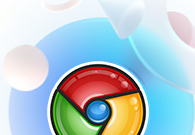
谷歌浏览器怎么记住密码
谷歌浏览器怎么记住密码?不少新手用户还不清楚如何让浏览器记住密码,本篇文章就给大家带来谷歌浏览器设置记住密码方法步骤,大家千万不要错过了。

谷歌浏览器怎么添加语言
谷歌浏览器怎么添加语言?今天小编带来几个步骤教你快速给谷歌浏览器添加语言的方法,感兴趣的用户欢迎继续阅读下面的内容。

安卓版uc浏览器有哪些优点
浏览器大家基本经常会用到的软件,除了手机自带的浏览器之外,还会下载更加好用且适合自己的浏览器,大家在选择浏览器时,会进行对比优点,哪款更好用,那么今天小编就来为大家介绍下uc浏览器有哪些优点,好用的安卓浏览器推荐。

谷歌浏览器如何更新所有扩展程序
谷歌浏览器如何更新所有扩展程序?接下来就让小编给大家带来谷歌浏览器一键更新所有扩展详细步骤,大家千万不要错过了。
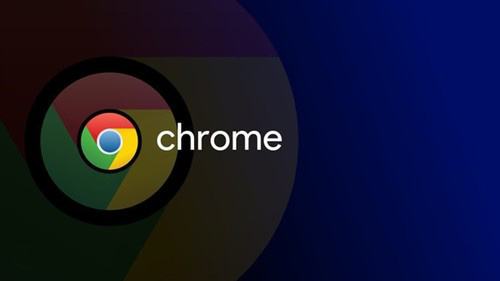
手机版谷歌浏览器闪退怎么解决
手机版谷歌浏览器闪退怎么解决?本篇文章就给大家详细介绍手机版谷歌浏览器轻松解决闪退问题攻略,感兴趣的朋友不要错过了。

怎么把谷歌浏览器设置成默认浏览器
怎么把谷歌浏览器设置成默认浏览器?接下来小编给大家带来设置谷歌为默认浏览器的操作步骤的具体内容,感兴趣的朋友赶紧来看看吧。

如何在国内下载谷歌浏览器
如何在国内下载谷歌浏览器?近日,谷歌官方推送了一款新的谷歌浏览器,即Chrome 83版本。在这个版本中,增加了标签分组和Web NFC支持等新功能。

如何使用360软件管家一键升级谷歌浏览器?
Chrome谷歌浏览器是目前使用人数、好评都比较高的一款浏览器了、深受用户的喜爱,特别是程序员。追求的是全方位的快速体验。

win10安装chrome浏览器出现搜索无法访问怎么办?
许多用户在日常工作中经常需要打开Google搜索引擎来访问一些信息。然而,最近一些Windows S10用户反映,他们打开谷歌搜索时无法访问它。

Chrome浏览器提示无法安全地下载怎么办?<解决方法>
Google chrome是一款快速、安全且免费的网络浏览器,能很好地满足新型网站对浏览器的要求。Google Chrome的特点是简洁、快速。

Chrome下载慢如龟速,如何提升chrome下载速度?
说到心目中的“最爱”浏览器,小编认为Chrome无疑是大家的“最爱”!说到这,很多人会因为这三点而对Chrome竖起大拇指。

谷歌浏览器升级失败怎么办
谷歌浏览器升级失败的操作教程来啦,还不清楚的小伙伴们,赶紧随下编一起来看一下谷歌浏览器升级失败的操作教程吧。

如何开启谷歌浏览器flash插件
如何开启谷歌浏览器flash插件?今天小编带来谷歌浏览器开启flash插件方法分享,大家参考下面的步骤操作就可以顺利解决这个问题。

如何在 Chrome 中禁用弹出窗口阻止程序?
尽管弹出窗口很烦人,但其中一些很有用。这是在 Chrome 中禁用弹出窗口阻止程序的方法。

如何清除 Windows、MAC 和 Chrome 中的 DNS 缓存?
有没有人对你说过,“嘿,你真的需要清除你的 DNS 缓存”?这不是侮辱。但这也不是一个常见的话题,所以如果你从来没有做过也不要担心。我们将在本教程中完成刷新 DNS 缓存所需的步骤。

Chrome插件下载及安装详细操作步骤<详细教学>
想学习谷歌浏览器如何安装插件吗,快来学习吧!

如何在谷歌浏览器中恢复反向图像搜索?
谷歌最近用他们认为更好的替代品替换了 Chrome 最有用的功能之一。用于进行反向图像搜索的右键单击菜单选项已被替换为通过 Google Lens 进行搜索。如果您严重依赖旧功能,并希望将其恢复,请不要担心。有一种方法可以在 Chrome 中恢复反向图像搜索。
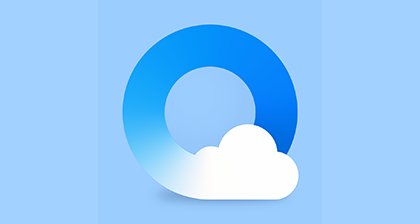
QQ浏览器如何保存登录账号和密码?
QQ浏览器如何保存登录账号和密码?平时我们在使用像 QQ浏览器 这样的搜索引擎工具来进行内容的搜索时,我们很多时候都需要登录到某一个网站当中,才能够使用更多的功能,比如东西的购买,小知识网页的收藏等等。